10 Praktische ZSH-Aliases zur Beschleunigung Ihres Entwicklungsworkflows
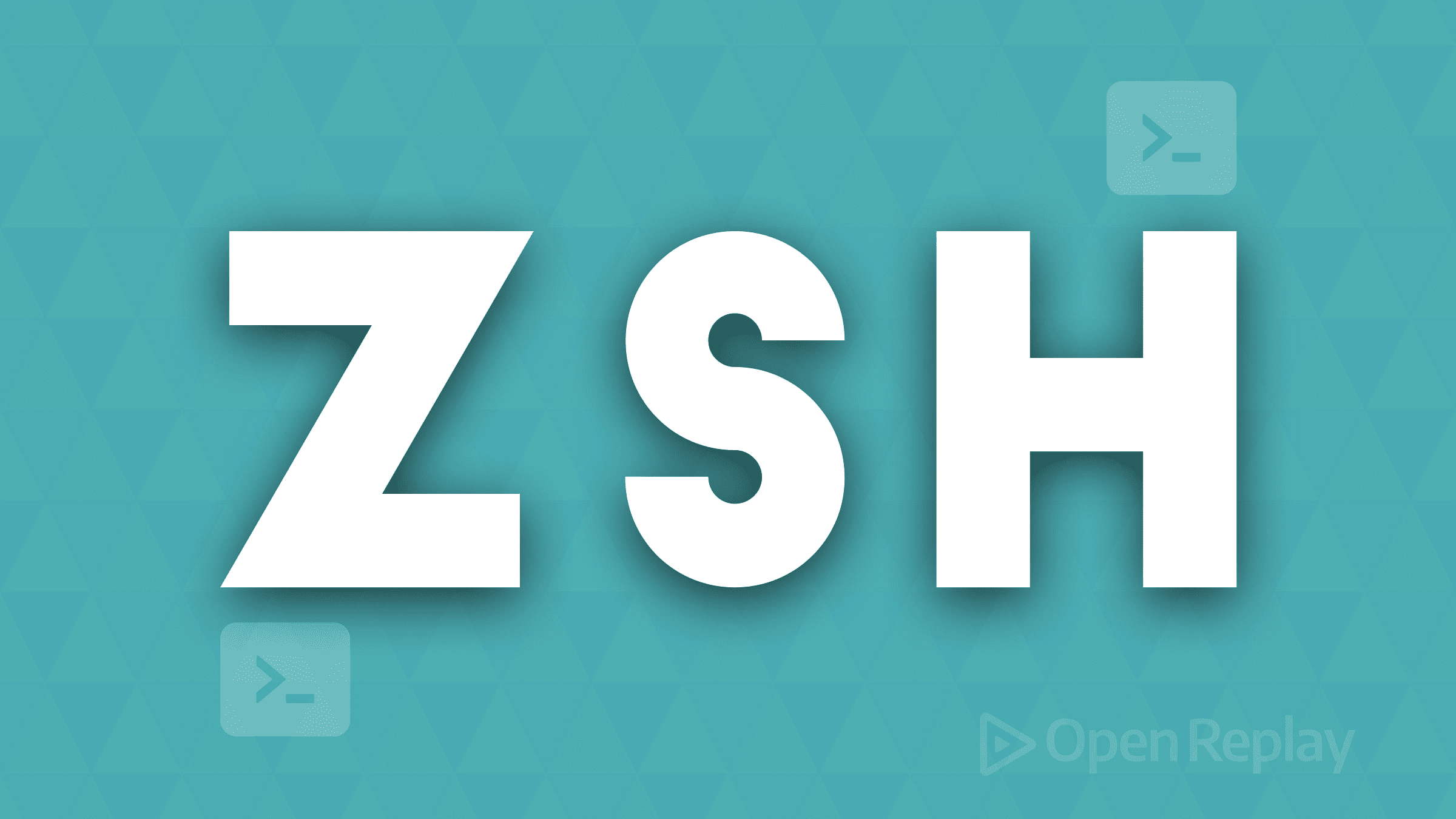
Wenn Sie täglich stundenlang dieselben langen Befehle eintippen, verschwenden Sie wertvolle Entwicklungszeit. Während Zsh bereits standardmäßig leistungsstarke Funktionen bietet, entstehen die wirklichen Produktivitätsgewinne durch die Erstellung intelligenter Aliases, die repetitives Tippen eliminieren und Ihren täglichen Workflow optimieren.
Dieser Artikel präsentiert 10 sorgfältig ausgewählte zsh aliases für Entwickler, die Ihnen täglich Hunderte von Tastenanschlägen ersparen werden. Jeder Alias adressiert einen echten Schmerzpunkt in modernen Entwicklungsworkflows, von Git-Operationen bis hin zu Paketmanagement und Projektnavigation.
Wichtige Erkenntnisse
- Beginnen Sie mit 2-3 Aliases, die Ihre häufigsten Befehle abdecken
- Verwenden Sie intuitive Abkürzungen, die Ihrem mentalen Modell entsprechen
- Testen Sie Aliases gründlich in verschiedenen Projekttypen und Umgebungen
- Teilen Sie Aliases mit Ihrem Team für konsistente Workflows
- Überprüfen Sie regelmäßig und entfernen Sie ungenutzte Aliases
Essenzielle Git-Aliases für schnellere Versionskontrolle
1. Schneller Git-Status mit verbesserter Ausgabe
alias gs='git status --short --branch'Der Standard-git status-Befehl produziert ausführliche Ausgaben, die Ihr Terminal überladen. Dieser Alias gibt Ihnen eine saubere, prägnante Ansicht Ihres Repository-Zustands mit Branch-Informationen. Das --short-Flag zeigt ein kompaktes Format, während --branch den aktuellen Branch und Tracking-Informationen anzeigt.
Warum es Zeit spart: Anstatt durch lange Status-Ausgaben zu scrollen, erhalten Sie alles, was Sie benötigen, in 2-3 Zeilen.
2. Intelligentes Git Add und Commit
alias gac='git add -A && git commit -m'Dieser Alias kombiniert das Staging aller Änderungen und das Committen in einem Befehl. Verwenden Sie ihn wie gac "Fix navigation bug", um alles zu stagen und mit einer Nachricht in einem einzigen Schritt zu committen.
Warum es Zeit spart: Eliminiert den zweistufigen Prozess des Hinzufügens von Dateien und Committens, perfekt für schnelle Fixes und iterative Entwicklung.
3. Git Log mit visueller Branch-Grafik
alias glog='git log --oneline --decorate --graph --all'Das Standard-Git-Log ist schwer lesbar. Dieser Alias erstellt eine visuelle Darstellung Ihrer Commit-Historie mit Branch-Beziehungen, wodurch es einfach wird, die Projektentwicklung auf einen Blick zu verstehen.
Warum es Zeit spart: Visualisiert schnell Branch-Merges und Commit-Beziehungen ohne externe Tools.
Entwicklungsserver und Projektmanagement
4. Sofortiger lokaler Server
alias serve='python3 -m http.server 8000'Müssen Sie schnell statische Dateien testen oder ein Verzeichnis bereitstellen? Dieser Alias startet einen lokalen HTTP-Server auf Port 8000 in Ihrem aktuellen Verzeichnis ohne zusätzliche Pakete zu installieren.
Warum es Zeit spart: Keine Notwendigkeit, komplexe Entwicklungsserver für einfache statische Dateitests einzurichten.
5. Intelligente Projektverzeichnis-Erstellung
mkcd() {
mkdir -p "$1" && cd "$1"
}Diese Funktion erstellt ein Verzeichnis und navigiert sofort hinein. Verwenden Sie sie wie mkcd new-project, um ein Verzeichnis zu erstellen und in einem Befehl zu betreten.
Warum es Zeit spart: Kombiniert zwei häufige Operationen, die immer zusammen auftreten.
Paketmanagement-Shortcuts
6. NPM Install und Start
alias nstart='npm install && npm start'Beim Klonen von Repositories müssen Sie typischerweise Abhängigkeiten installieren und den Entwicklungsserver starten. Dieser Alias behandelt beide Schritte automatisch.
Warum es Zeit spart: Perfekt für das schnelle Hochfahren neuer Projekte oder das Wechseln zwischen Repositories.
7. Saubere NPM-Installation
alias nclean='rm -rf node_modules package-lock.json && npm install'Wenn Abhängigkeitsprobleme auftreten, ist die nukleare Option oft die schnellste Lösung. Dieser Alias entfernt node_modules und package-lock.json und installiert dann alles frisch neu.
Warum es Zeit spart: Behebt die meisten Abhängigkeitskonflikte ohne manuelle Aufräumschritte.
Navigation und Dateiverwaltung
8. Schnelle Verzeichnisnavigation
alias ..='cd ..'
alias ...='cd ../..'
alias ....='cd ../../..'Diese Aliases bieten schnelle Shortcuts für das Bewegen nach oben in Verzeichnisebenen. Viel schneller als das wiederholte Tippen vollständiger cd-Befehle.
Warum es Zeit spart: Reduziert Navigationsbefehle von 7+ Zeichen auf 2-4 Zeichen.
9. Erweiterte Dateiauflistung
alias ll='ls -alF'
alias la='ls -A'
alias l='ls -CF'Diese Aliases bieten verschiedene Ansichten von Verzeichnisinhalten: ll für detaillierte Auflistung mit Berechtigungen, la für alle Dateien einschließlich versteckter, und l für ein kompaktes spaltenförmiges Format.
Warum es Zeit spart: Schneller Zugriff auf verschiedene Dateiauflistungsformate ohne sich Flags merken zu müssen.
Docker-Entwicklungsworkflow
10. Docker Compose-Shortcuts
alias dcup='docker-compose up -d'
alias dcdown='docker-compose down'
alias dcbuild='docker-compose build'
alias dclogs='docker-compose logs -f'Docker Compose-Befehle sind lang und werden häufig in containerisierter Entwicklung verwendet. Diese Aliases decken die häufigsten Operationen ab: Starten von Services, Stoppen derselben, Erstellen von Images und Anzeigen von Logs.
Warum es Zeit spart: Reduziert 15+ Zeichen-Befehle auf 5-7 Zeichen, essenziell für container-lastige Workflows.
Einrichtung Ihrer Zsh-Aliases für Entwickler
Fügen Sie diese Aliases zu Ihrer ~/.zshrc-Datei hinzu und laden Sie dann Ihre Konfiguration neu:
source ~/.zshrcFür die mkcd-Funktion verwenden Sie diese Syntax in Ihrer .zshrc:
mkcd() {
mkdir -p "$1" && cd "$1"
}Fazit
Diese zsh aliases für Entwickler werden Ihre tägliche Tipparbeit erheblich reduzieren und häufige Entwicklungsaufgaben beschleunigen. Der Schlüssel liegt darin, Aliases zu wählen, die zu Ihrem spezifischen Workflow passen und schrittweise Muskelgedächtnis um sie herum aufzubauen. Beginnen Sie mit den Aliases, die Ihre häufigsten Schmerzpunkte adressieren, und erweitern Sie dann Ihre Sammlung, während Sie neue Automatisierungsmöglichkeiten identifizieren.
Häufig gestellte Fragen
Kopieren Sie Ihre ~/.zshrc-Datei auf den neuen Rechner oder verwalten Sie Ihre Aliases in einem Dotfiles-Repository, das Sie klonen und verlinken können. Viele Entwickler verwenden Git-Repositories, um ihre Shell-Konfigurationen über mehrere Rechner hinweg zu synchronisieren.
Ja, diese Aliases funktionieren perfekt mit Oh My Zsh. Fügen Sie sie zu Ihrer ~/.zshrc-Datei hinzu, genau wie Sie es bei einer Standard-Zsh-Installation tun würden. Oh My Zsh bietet zusätzliche Funktionalität, interferiert aber nicht mit benutzerdefinierten Aliases.
Verwenden Sie den which-Befehl, um zu prüfen, ob ein Alias-Name mit bestehenden Befehlen kollidiert. Zum Beispiel zeigt which ll, ob ll bereits definiert ist. Bei einem Konflikt wählen Sie einen anderen Alias-Namen oder verwenden Sie bei Bedarf den vollständigen Befehlspfad.
Verwenden Sie den unalias-Befehl gefolgt vom Alias-Namen, wie unalias gs. Dies entfernt den Alias nur für die aktuelle Sitzung. Um ihn dauerhaft zu deaktivieren, kommentieren Sie die Zeile in Ihrer ~/.zshrc-Datei aus oder entfernen Sie sie.
Konzentrieren Sie sich auf Befehle, die Sie mehrmals täglich tippen und die entweder lang oder schwer zu merken sind. Vermeiden Sie es, Aliases für einfache, kurze Befehle zu erstellen, da dies Ihren Workflow weniger portabel und für andere schwerer nachvollziehbar machen kann.
